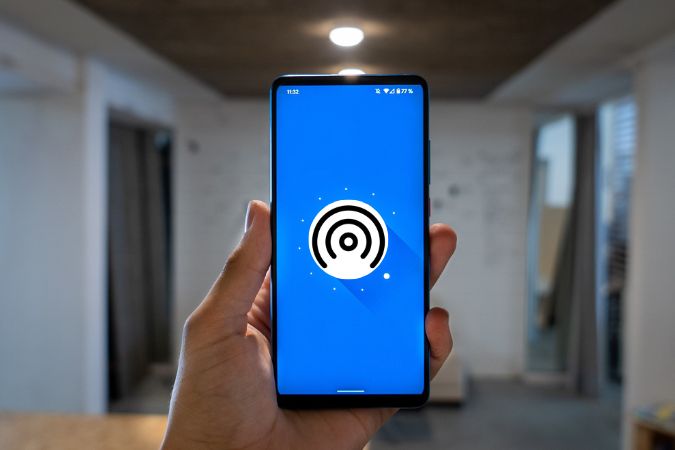Содержание
При предоставлении доступа к Интернету вашего устройства Android другим устройствам поблизости необходимо знать пароль точки доступа. Однако, поскольку это может быть не то, что вы запомнили, возможно, вам придется сначала это проверить. К счастью, найти, изменить или даже удалить точку доступа пароль на вашем телефоне Android легко. В этом руководстве мы покажем вам необходимые шаги для этого.
Как узнать пароль точки доступа на Android
Найти пароль точки доступа Wi-Fi на вашем Android не так уж сложно, независимо от того, работает ли он под управлением стандартный Android или One UI . Вот шаги для обоих.
Проверьте пароль точки доступа на Google Pixel или стандартном Android
1. Откройте приложение Настройки, нажмите Сеть и Интернет и выберите Точка доступа и модем в списке. следующее меню.
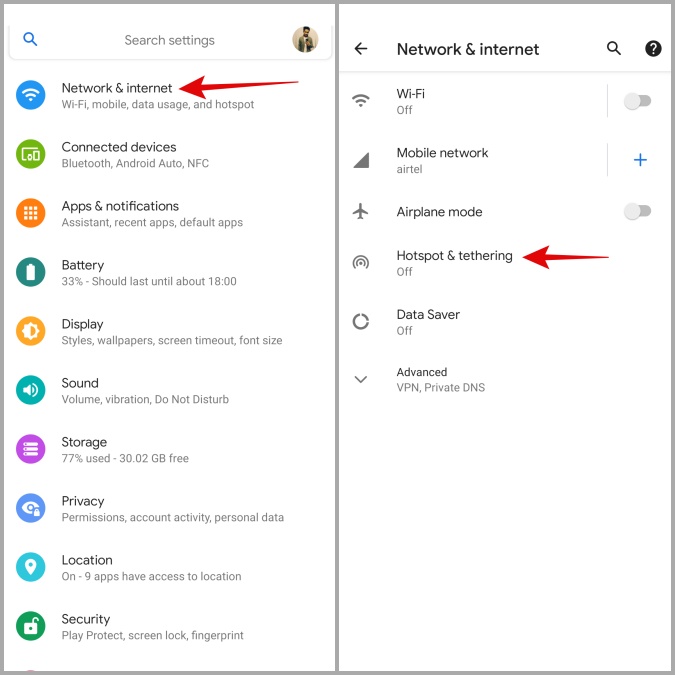
2. Нажмите Точка доступа Wi-Fi, а затем выберите Пароль точки доступа, чтобы просмотреть пароль.
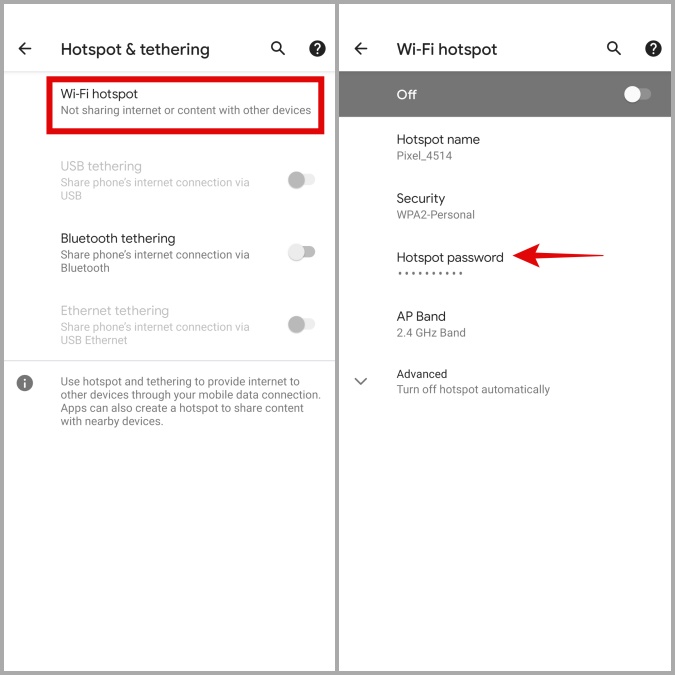
Проверьте пароль точки доступа на телефонах Samsung Galaxy
1. Откройте приложение Настройки и нажмите Подключения. Затем выберите параметр Мобильная точка доступа и модем.
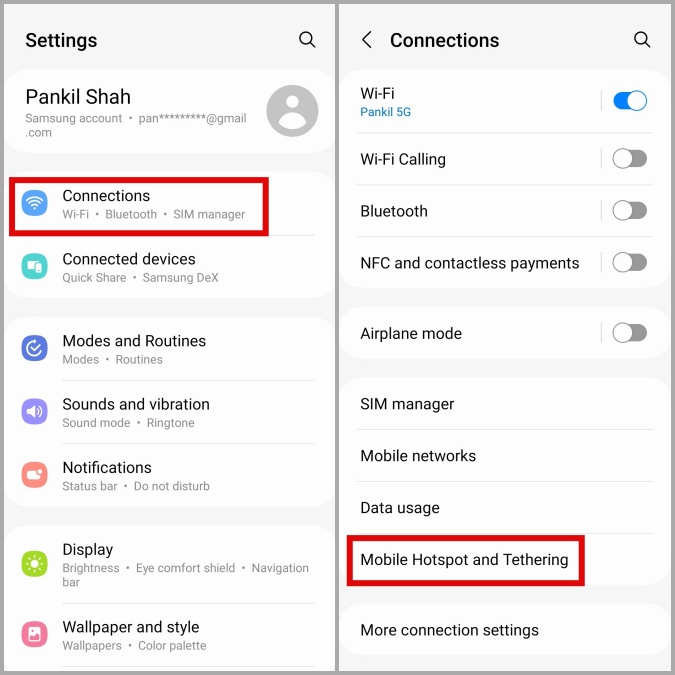
2. Нажмите Мобильная точка доступа, чтобы просмотреть пароль точки доступа Wi-Fi в следующем меню.
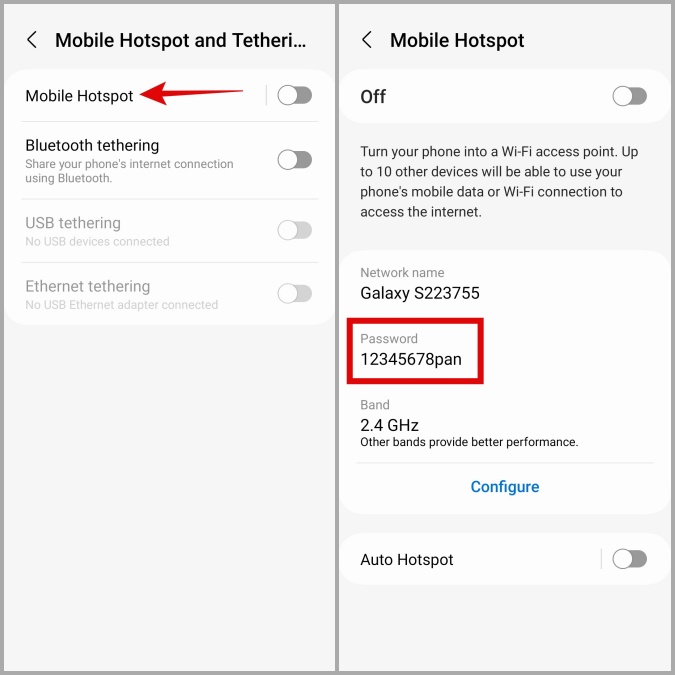
Как изменить пароль точки доступа на Android
Вы можете изменить пароль точки доступа Wi-Fi на Android из того же меню, в котором вы его просматривали. Вот как это сделать.
Изменить пароль точки доступа на Google Pixel или стандартном Android
1. Откройте приложение Настройки и выберите Сеть и Интернет >Точка доступа и модем.. р>
2. Нажмите Точка доступа Wi-Fi и выберите Пароль точки доступа в следующем меню.
3. Введите новый пароль для точки доступа и нажмите ОК.
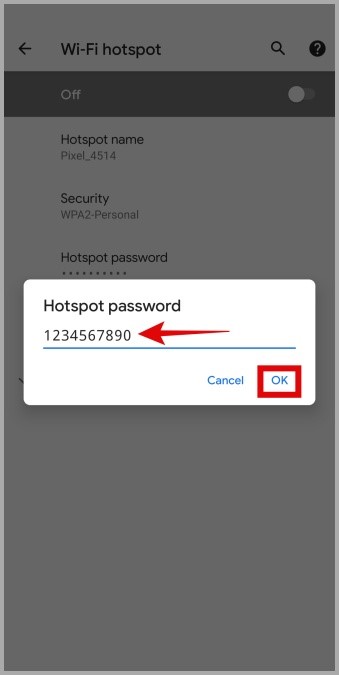
Изменить пароль точки доступа на телефонах Samsung Galaxy
1. Откройте приложение Настройки и выберите Подключения >Мобильная точка доступа и модем.
2. Нажмите Мобильная точка доступа и выберите параметр Настроить.
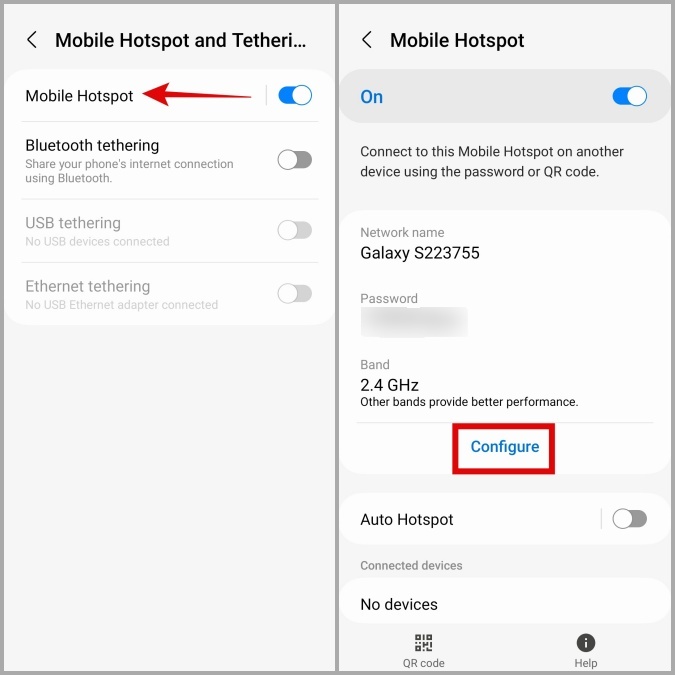
3. Введите новый пароль в поле Пароль и нажмите Сохранить.
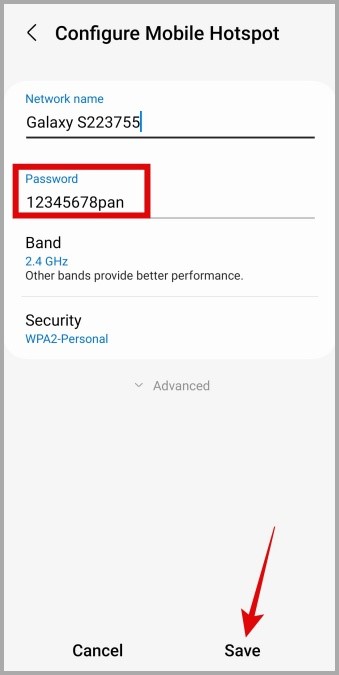
Некоторые советы по установке надежного пароля точки доступа
Ваш Android требует, чтобы вы установили пароль длиной не менее 8 символов. Вот несколько советов, которые можно использовать, чтобы гарантировать, что пароль вашей точки доступа надежен и его трудно угадать.

- Установите пароль длиной 12–16 символов.
- Не используйте в качестве пароля свое имя, дату рождения или номер телефона.
- Избегайте использования общих слов и фраз.
- Используйте сочетание цифр, букв и специальных символов.
- Используйте приложение-менеджер паролей , чтобы создать надежный пароль.
Как удалить пароль точки доступа на Android
Не хотите защищать свою точку доступа Wi-Fi паролем? Если да, вы можете легко удалить пароль точки доступа на своем устройстве Android. Это может быть полезно, если вы не хотите вводить пароль каждый раз, когда подключаете одно из своих устройств к точке доступа вашего телефона.
Удалить пароль точки доступа на Google Pixel или стандартном Android
1. Откройте приложение Настройки и выберите Сеть и Интернет >Точка доступа и модем.. р>
2. Нажмите Точка доступа Wi-Fi.
3. Нажмите Безопасность и выберите Нет.
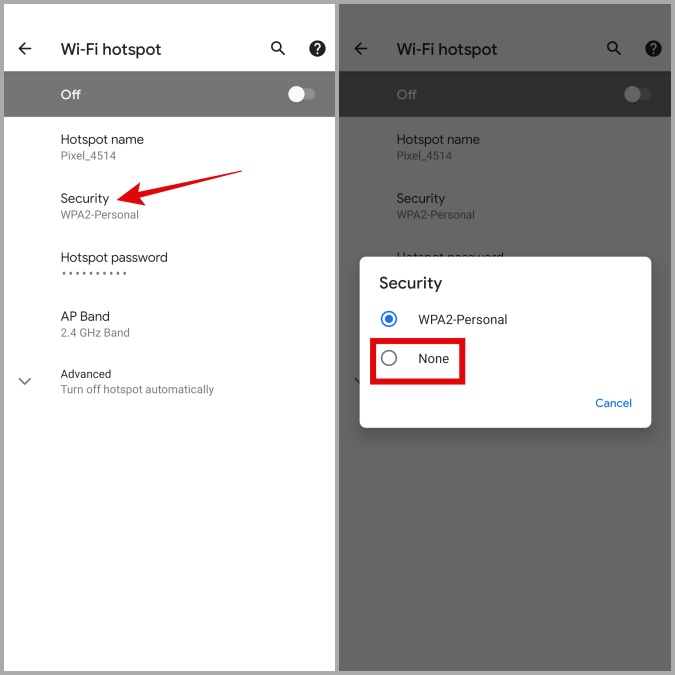
Удалить пароль точки доступа на телефонах Samsung Galaxy
1. Откройте приложение Настройки и нажмите Подключения. Затем выберите Мобильная точка доступа и модем.
2. Нажмите Мобильная точка доступа и нажмите Настроить.
3. Нажмите Безопасность и выберите Открыть в появившемся меню. Затем нажмите Сохранить.
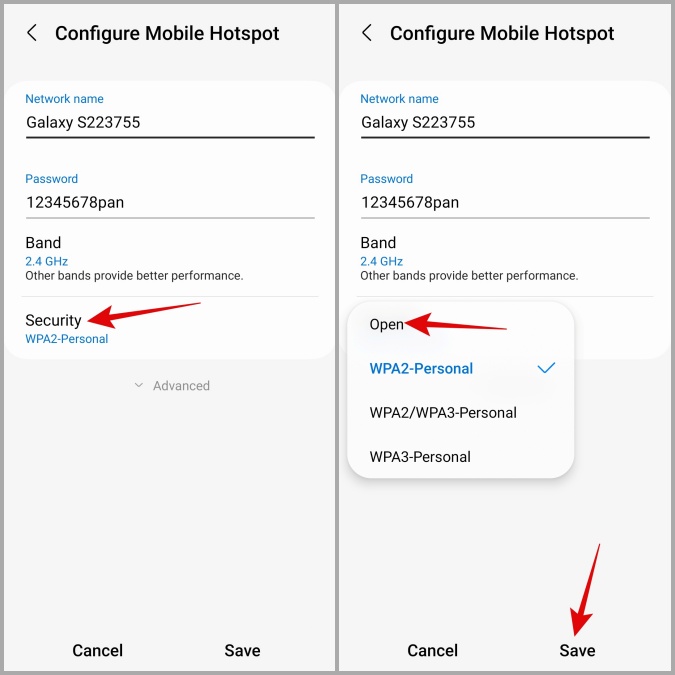
Часто задаваемые вопросы
1. Как изменить название точки доступа на Android?
Чтобы изменить имя точки доступа на Android, перейдите в Настройки >Сеть и Интернет >Точка доступа и модем >Wi- Точка доступа Fi >Название точки доступа. Введите новое имя точки доступа и нажмите ОК.
2. Могу ли я удалить устройства, подключенные к моей точке доступа?
Нет. К сожалению, Android не позволяет удалять подключенные устройства из точки доступа по отдельности. Тем не менее, вы можете изменить пароль точки доступа, чтобы эффективно удалить все подключенные устройства одновременно.
3. Как подключить устройства к точке доступа без ввода пароля?
Откройте меню точки доступа Wi-Fi на своем телефоне, коснитесь параметра QR-код и отсканируйте QR-код с помощью другого устройства подключитесь к точке доступа без ввода пароля.
4. Могу ли я настроить точку доступа на автоматическое отключение?
Вариант автоматического отключения точки доступа можно найти в меню точки доступа Wi-Fi.
Безопасность подключения
Как мы только что видели, найти или управлять паролем точки доступа на Android довольно просто. Если вы часто пользуетесь точкой доступа, обязательно учтите ее влияние на срок службы батареи и примите необходимые меры для уменьшить разряд батареи .